- Pengarang Isaiah Gimson [email protected].
- Public 2023-12-17 02:59.
- Terakhir diubah 2025-01-24 12:10.
Bagan akun yang digunakan dalam akuntansi untuk menampilkan aktivitas ekonomi suatu perusahaan mendukung hierarki bertingkat: akun - subakun. Agar pengguna dapat melihat data yang terdapat dalam bagan akun dan memperbaikinya, sistem 1C memungkinkan Anda untuk mengubah bentuk faktur. Selain itu, bentuk faktur yang dicetak dapat diubah dalam dokumen lain di 1C.
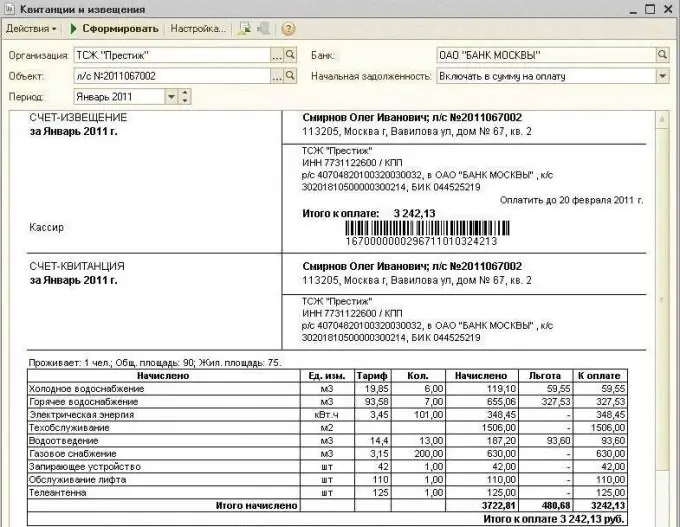
Itu perlu
komputer pribadi dengan 1C
instruksi
Langkah 1
Untuk setiap akun atau sub-akun, akuntansi analitik disediakan. Oleh karena itu, saat membuat dan kemudian mengedit bagan akun di 1C, jumlah sub-akun yang diperlukan, yaitu objek akuntansi analitik, dapat disediakan. Selain itu, penyesuaian akun dan sub-akun dapat dilakukan baik oleh pengguna yang bekerja dengan sistem akuntansi otomatis dan oleh pengembang perangkat lunak.
Langkah 2
Demikian pula, untuk setiap akun, Anda dapat mengatur beberapa jenis akuntansi, misalnya, akuntansi mata uang dan kuantitas. Selain itu, Anda dapat mengatur beberapa atribut untuk akuntansi untuk sub-akun, khususnya, kuantitatif dan total.
Langkah 3
Secara default, formulir akun dalam bentuk daftar digunakan untuk melihat data yang terdapat dalam bagan akun. Formulir ini nyaman: memungkinkan Anda untuk dengan mudah menavigasi melalui register elektronik, melihat data, menambah, menyorot, dan menghapus akun. Formulir daftar memungkinkan Anda untuk mengurutkan informasi yang ditampilkan di layar menurut kriteria tertentu: misalnya, akun dibedakan menjadi aktif, pasif, dan aktif-pasif.
Langkah 4
Untuk melihat informasi rinci pada setiap akun atau sub-akun dan membuat beberapa perubahan, gunakan formulir akun. Bentuk penyajian data ini nyaman untuk persepsi pengguna dan berisi sejumlah besar informasi: kode, nama, jenis, jenis subkonto dan data lainnya. Untuk beralih dari formulir daftar ke formulir faktur, gerakkan kursor mouse komputer ke nama faktur yang Anda minati (dalam formulir daftar) dan klik di atasnya.
Langkah 5
Di 1C, Anda dapat mengubah bentuk dokumen cetak apa pun, termasuk faktur pembayaran, misalnya, dengan menambahkan teks ke formulir standarnya. Untuk menambahkan teks, buka "Faktur untuk pembayaran" yang dapat dicetak: submenu "Tabel" akan muncul di menu utama (pilih "Lihat" lalu "Hanya lihat"). Di salah satu sel formulir cetak "Faktur untuk pembayaran", masukkan teks yang diperlukan.






